Het maken van een soundtrack voor een video is een van de meest over het hoofd geziene stappen van het videobewerkingsproces. Muziek kan elke video dynamischer en leuker maken om naar te kijken. Het exporteren van een video zonder achtergrondmuziek of voice-over wordt over het algemeen als een slechte gewoonte beschouwd.
Online muziek aan video toevoegen is een goede keuze omdat u geen videobewerkingssoftware op uw computer hoeft te installeren. Soms, als de geïnstalleerde app voor het bewerken van desktopvideo's geen bibliotheek met royaltyvrije muziek heeft, moet u de installatie ongedaan maken en andere software proberen. Met online oplossingen heb je hier geen omkijken naar. Er zijn verschillende online video-editors die u kunt gebruiken om gratis muziek aan een video toe te voegen. In dit artikel vertel ik je hoe je online muziek aan video kunt toevoegen.
Hoe u gratis online muziek aan een video kunt toevoegen [7 manieren]
Het online bewerken van video's heeft zijn nadelen, aangezien sommige platforms videogroottebeperkingen hebben, terwijl andere slechts een basisset van videobewerkingstools bieden. Toch is het online toevoegen van muziek aan een video een eenvoudig proces waarvoor u geen geavanceerde videobewerkingsvaardigheden hoeft te hebben. Laten we dus eens kijken naar verschillende manieren om gratis online muziek aan video's toe te voegen.
1. Muziek en geluidseffecten toevoegen aan video's in YouTube Studio
Een paar jaar geleden lanceerde YouTube YouTube Studio waarmee YouTubers hun video's kunnen bewerken nadat ze deze naar kanalen hebben geüpload. De YouTube Studio biedt momenteel geen audiobewerkingstools, hoewel het zowel muziek- als audio-effectenbibliotheken bevat.
Er zijn twee verschillende manieren om muziek toe te voegen aan een video met een YouTube-studio. Nadat je een videobestand naar je kanaal hebt geüpload, verwijder je het en open je de Creator Studio Classic tabblad dat zich in de linkerbenedenhoek van de pagina bevindt. U moet de optie Video's selecteren in het menu Videobeheer.
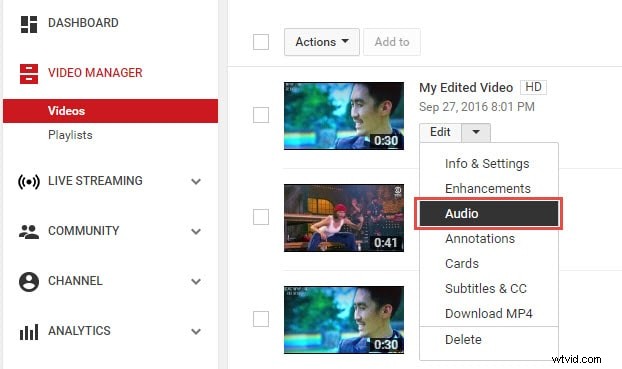
Selecteer audio-optie
Klik op de Bewerken vervolgkeuzemenu naast de video waaraan je muziek wilt toevoegen en kies de Audio keuze. Blader door de YouTube-collectie van royaltyvrije muziek en klik op TOEVOEGEN AAN VIDEO zodra je een nummer vindt dat bij je video past. U kunt de schuifregelaar Audioverzadiging gebruiken om te beslissen of u de voorkeur geeft aan het originele geluid van de video of het nummer dat u zojuist hebt toegevoegd. Klik op de Wijzigingen opslaan knop als je klaar bent en YouTube Studio voegt de muziek toe aan je video.
Je kunt hier de gedetailleerde informatie bekijken over het toevoegen van muziek aan YouTube-video.
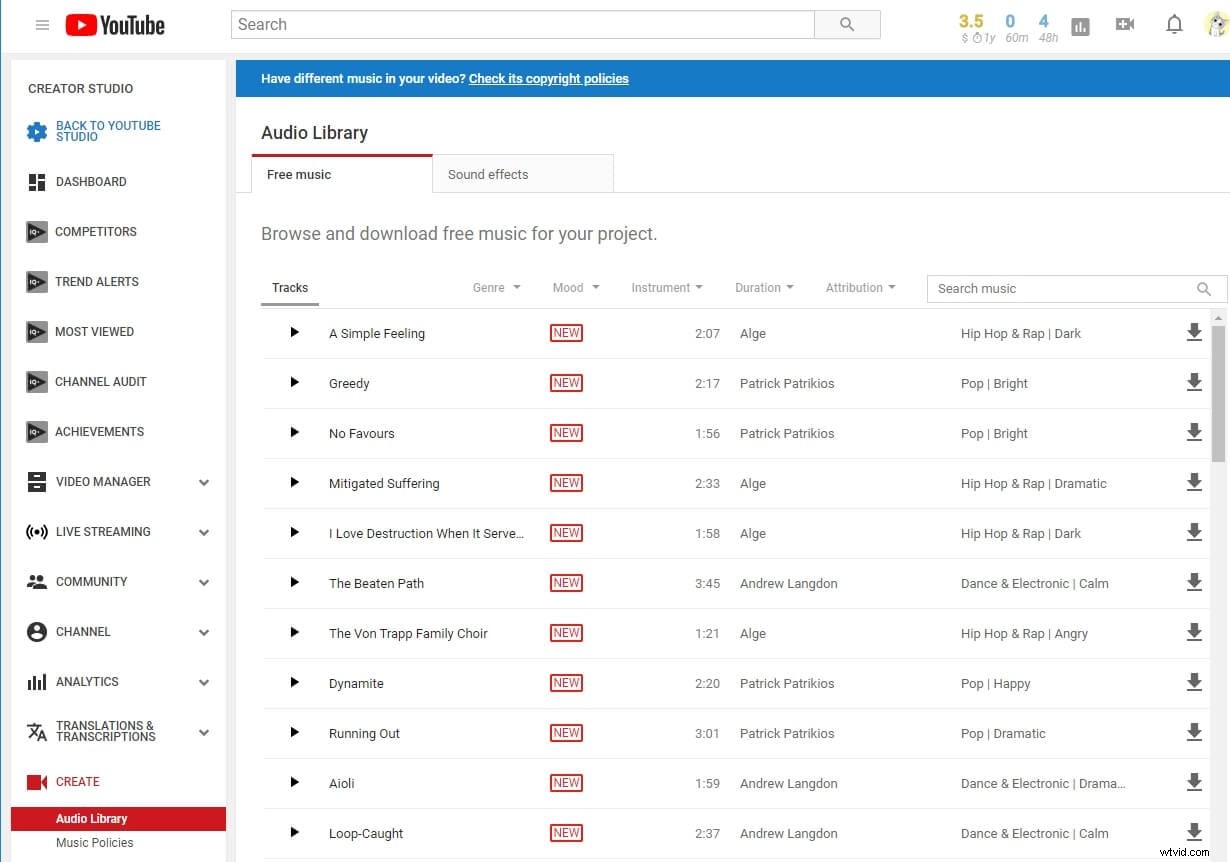
Interface voor YouTube-audiobibliotheek
Optioneel kun je ook eerst muziek en audio-effecten downloaden uit de audiobibliotheek van YouTube Studio en vervolgens de gedownloade muziek toevoegen aan video's met de video-editor die je op je computer hebt geïnstalleerd.
2. Gebruik Media.io om online muziek aan video toe te voegen
Een eenvoudig online hulpmiddel waarop u kunt vertrouwen om audio en video gemakkelijk te mixen voor maximale resultaten, is Media.io . Je kunt je video van standaard naar grotere hoogten brengen door er eenvoudig muziek aan toe te voegen met behulp van deze tool. Het ondersteunt meerdere bestandsindelingen die variëren van MPG, MP3, MP4, AVI, enz. U kunt met een paar klikken zoveel audio- en videobestanden op de tijdlijn toevoegen, bewerken en delen op verschillende platforms. Bezoek de Media.io-website en gebruik de Upload om de muziek toe te voegen die je als achtergrondmuziek voor je video wilt gebruiken.
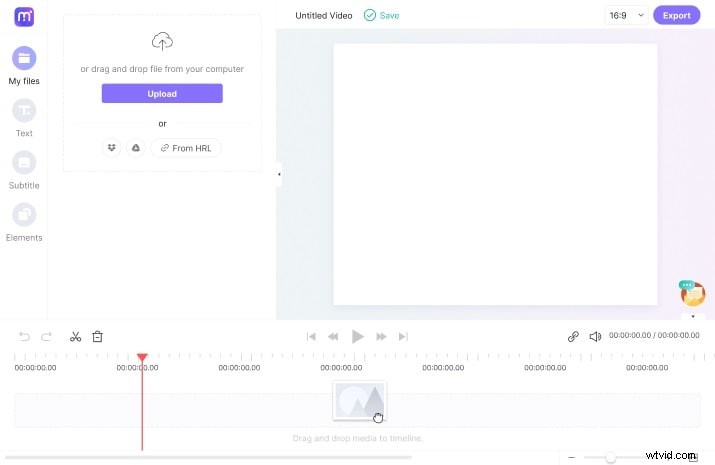
Media.io audio-uploadinterface
Nadat u de audio- en videobestanden op de tijdlijn hebt gestroomlijnd, kunt u het afspeelvolume van de video retoucheren met het volume schuifregelaar. Vervolgens kunt u de video en audio splitsen, de delen die u niet nodig heeft kopiëren, bijsnijden en verwijderen. De Vervagen effect is handig als u een professionele toets aan uw audio-videomix wilt. Tot slot, exporteer en deel de video met audio in HD-resolutiekwaliteit.
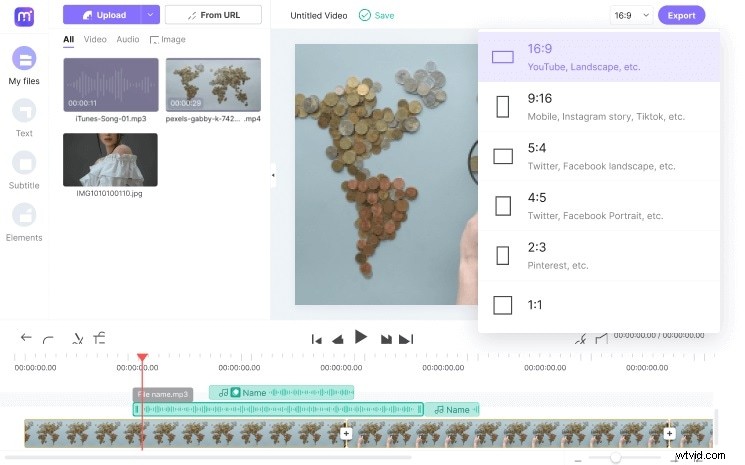
Media.io videobewerkings- en downloadpagina
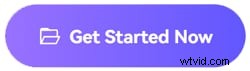
Pluspunten
- Zeer eenvoudig om audio in video in te voegen met een intuïtieve interface.
- Veel bewerkingsfuncties maken het bewerken van muziekvideo's leuk op de website.
- Het voegt geen watermerk toe aan het bewerkte videobestand, ook al is het gratis.
- Het ondersteunt verschillende resoluties zoals 480p, 720p en 1080p en de resolutie van HD-kwaliteit.
Nadelen
- Het is afhankelijk van een goede internetverbinding, aangezien u de tool niet offline kunt gebruiken.
3. Gebruik Veed.io om muziek aan video's toe te voegen
Muziek toevoegen aan een videobestand met Veed.io is een eenvoudig proces dat een minimum aan inspanning kost. Je moet gewoon selecteren of je een bestand wilt uploaden vanaf je computer, een camera, je Dropbox-account of via een link en wachten tot je video is geüpload. Houd er rekening mee dat u geen videobestanden kunt uploaden die groter zijn dan 50 MB als je de gratis versie van het platform gebruikt.
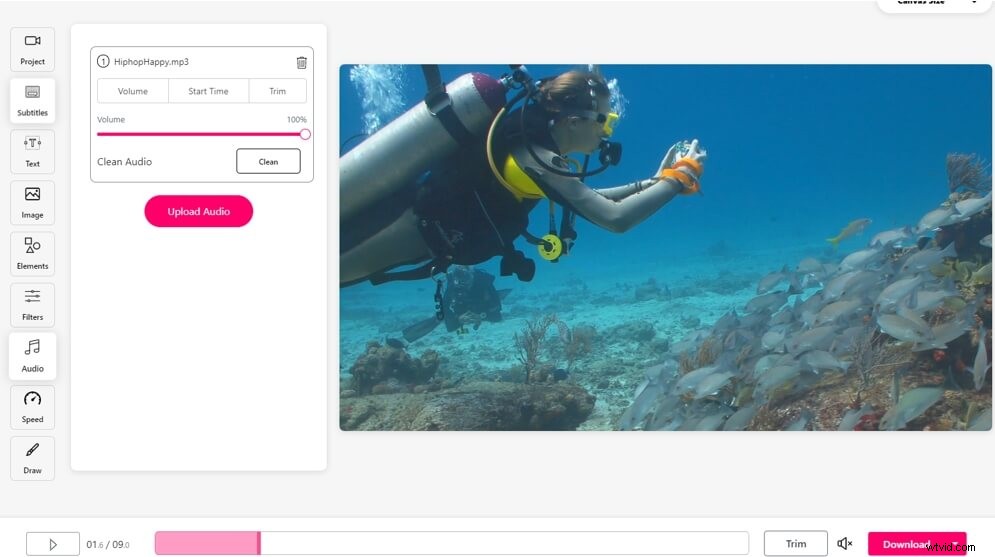
Veed.io-interface voor het uploaden en bewerken van audio
Nadat het uploaden van de video is voltooid, moet u op het audiopictogram op de werkbalk klikken. U wordt gevraagd een audiobestand te uploaden dat op uw computer is opgeslagen en zodra het uploadproces is voltooid, kunt u het volumeniveau aanpassen, de starttijd voor het nummer instellen of het audiobestand inkorten zodat het overeenkomt met de lengte van het videobestand . Bovendien kunt u klikken op de Opschonen knop als u de audio van de video wilt opschonen voordat u het bestand naar uw computer downloadt of het online deelt.
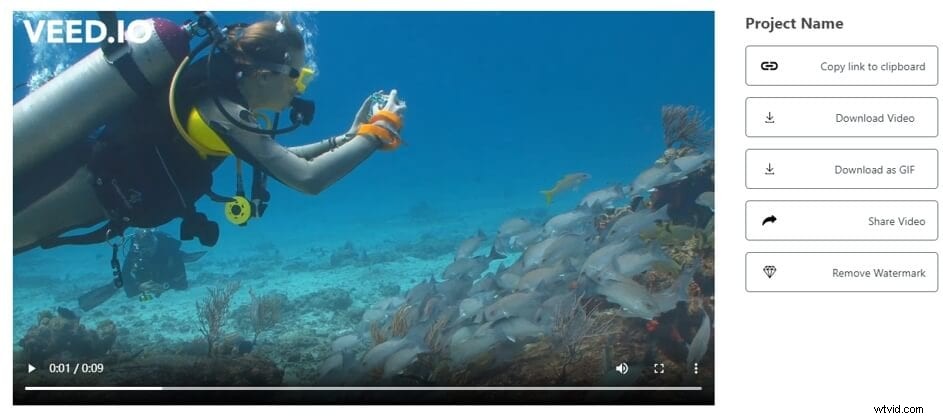
Veed.io video-downloadpagina
Pluspunten
- Je kunt muziek aan video toevoegen zonder het registratieproces te doorlopen
- Het is eenvoudig om audiobestanden bij te snijden
- Het aanpassen van het volume of het kiezen van de starttijd van het nummer vereist minimale inspanning
Nadelen
- Alle video's die je bewerkt met de gratis versie van Veed.io hebben een watermerk
4. Muziek toevoegen aan video's in Kapwing
Kapwing is waarschijnlijk een van de beste online videobewerkingsplatforms die je kunt gebruiken om video's in te korten, te vergroten of verkleinen of te herhalen. Daarom is het niet verwonderlijk dat het toevoegen van muziek aan video's in Kapwing een eenvoudig proces in drie stappen is.
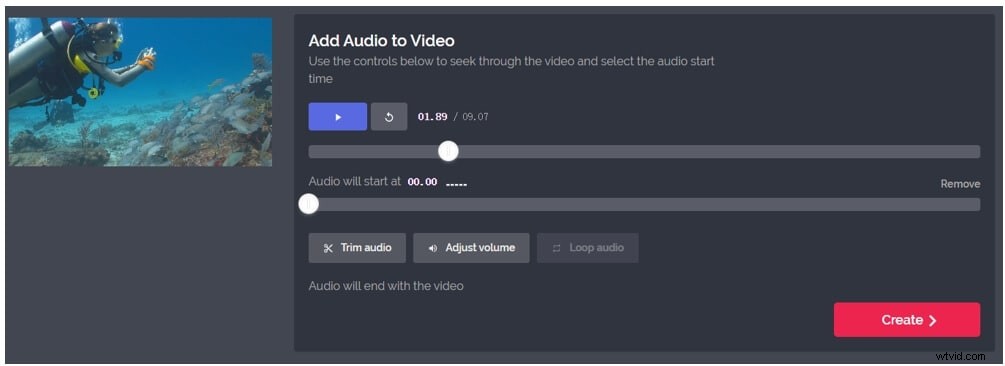
Kapwing voegt audio toe aan videopagina
U kunt geen videobestanden uploaden die groter zijn dan 500 MB naar Kapwing vanaf uw computer of via URL, daarom moet u een bestand kiezen dat de maximale grootte van het platform niet overschrijdt. Er wordt een nieuw venster geopend zodra de upload is voltooid, waar je kunt kiezen om een voice-over op te nemen of een audiobestand aan je video toe te voegen.
Nadat je een audiobestand naar Kapwing hebt geüpload, kun je het volume aanpassen, de audio inkorten en het punt in de video instellen waarop het nummer moet beginnen. Als u klaar bent, klikt u op de knop Maken knop, wacht tot het platform muziek aan je video heeft toegevoegd en kies vervolgens of je de video wilt downloaden of delen op sociale media.
Pluspunten
- Je kunt voice-overs opnemen met Kapwing
- Het inkorten van een audiobestand of het aanpassen van het volume is niet moeilijk
- Je kunt muziek herhalen met Kapwing
Nadelen
- Video en audio bewerken vanuit hetzelfde venster is geen optie
5. Voeg audio- en videobestanden samen met Online Converter
Hoewel dit in de eerste plaats een bestandsconversieplatform is waarmee je videobestanden kunt converteren, audiobestanden kunt comprimeren of het formaat van afbeeldingen kunt wijzigen, kan Online Converter ook worden gebruikt om muziek aan video's toe te voegen. Er is niets ingewikkelds aan het combineren van een audio- en een videobestand op dit platform, aangezien u alleen de bestanden hoeft te selecteren die u wilt samenvoegen. Beide bestanden moeten echter minder dan 200 MB . zijn om te voldoen aan de groottelimiet van de Online Converter.
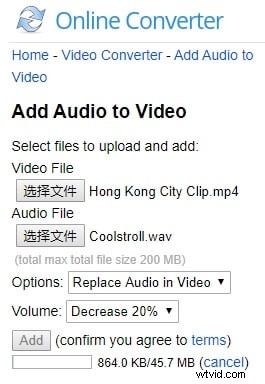
Audio aan video toevoegen met online converter
Daarna moet u op het vervolgkeuzemenu Opties klikken en kiezen of u audio in video wilt vervangen of audio in de video wilt behouden. Met het vervolgkeuzemenu Volume kunt u het audiovolume verhogen of verlagen, dus u hoeft alleen maar te selecteren met hoeveel u het volume hoger of lager wilt zetten en vervolgens op de knop Toevoegen te klikken.
Pluspunten
- Je hebt een internetverbinding nodig om gratis muziek aan een video toe te voegen
- Registratie is niet vereist
Nadelen
- Biedt alleen basistools voor audio- en videobewerking
- Online Converter heeft veel tijd nodig om audio- en videobestanden te combineren
6. Gebruik voice2v.com om muziek aan video's toe te voegen
Als je op zoek bent naar een snelle en gemakkelijke manier om muziek aan een video toe te voegen, dan is dit het juiste platform voor jou. U hoeft alleen het videobestand uit een map op uw computer te selecteren en vervolgens een audiobestand te uploaden. Zodra je dit doet, zal voice2v.com beginnen met het samenvoegen van de twee bestanden die je hebt geselecteerd en de resultaten op het scherm weergeven zodra het proces is voltooid.
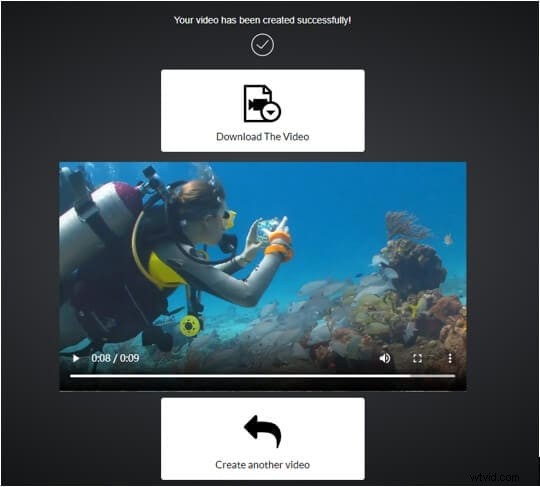
Audio aan video toevoegen met Voice2V Online Tool
Nadat het platform de audio- en videobestanden heeft samengevoegd, kun je beslissen of je de video die je hebt gemaakt wilt downloaden of nog een video wilt maken.
Pluspunten
- Een snelle manier om audio- en videobestanden te combineren
Nadelen
- De muziek wordt automatisch aan video's toegevoegd
7. Achtergrondmuziek toevoegen aan video's op pixiko.com
Om muziek toe te voegen aan een video met pixiko.com hoef je alleen maar audio- en videobestanden naar het platform te uploaden. Dit proces kan enige tijd duren, ook al beperkt het platform de maximale grootte van de mediabestanden die u ermee kunt bewerken, wat betekent dat hun duur niet te lang mag zijn. Nadat de bestanden zijn geüpload, klikt u op het pictogram Samenvoegen en vervolgens op de knop Samenvoegen aan de linkerkant van het scherm. Het platform zal de twee bestanden automatisch combineren, dus u hoeft alleen maar op de knop Gereed te klikken om het proces te voltooien.
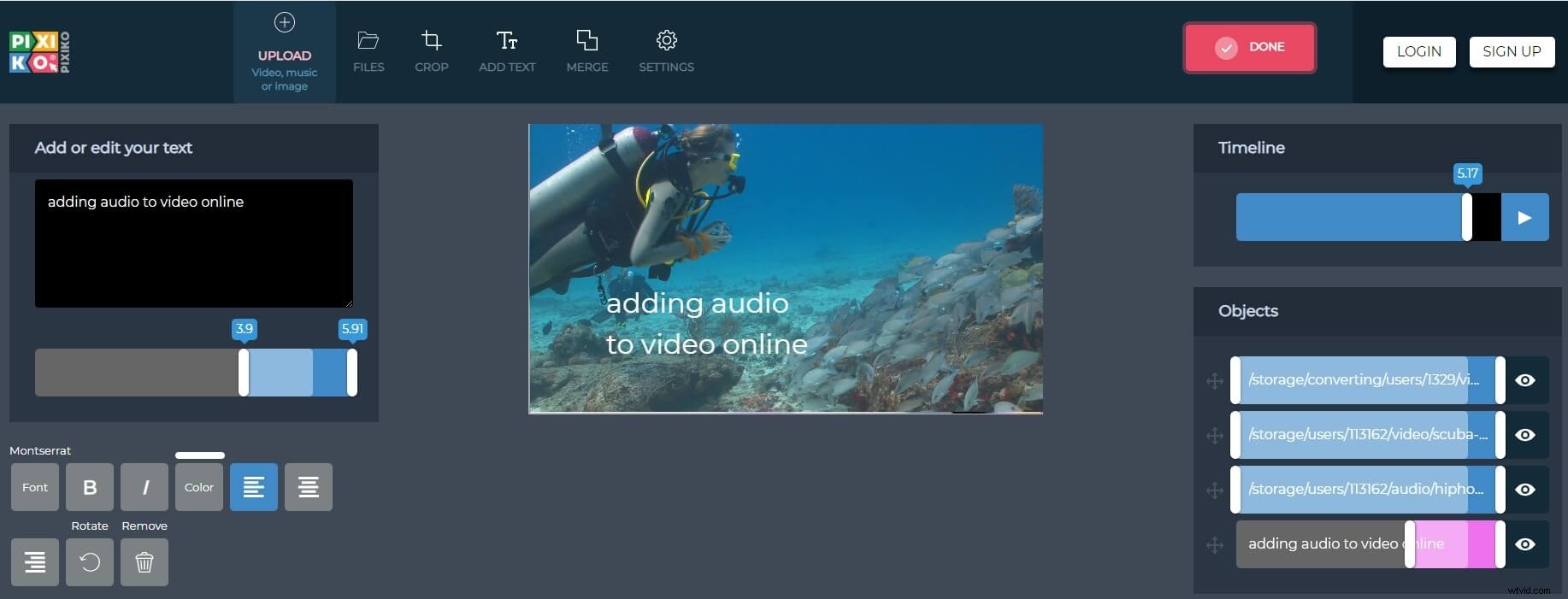
Audio aan video toevoegen met Pixiko Online Editor
Pluspunten
- Biedt een gratis manier om muziek aan een video toe te voegen
Nadelen
- Verouderde en verwarrende interface
- Het uploadproces is traag
Conclusie
Muziek kan je helpen de sfeer van een video te bepalen en de aandacht van de kijker erop te vestigen. Het is echter niet altijd mogelijk om videobewerkingssoftware te gebruiken waarmee u gemakkelijk audiobestanden kunt manipuleren. Online videobewerkingsplatforms zoals Kapwing of Online Converter bieden een snelle oplossing voor dit probleem, zij het met aanzienlijke beperkingen. Voegt u online muziek toe aan video's? Welk videobewerkingsplatform gebruik je? Laat hieronder een reactie achter en deel uw mening met ons.
